 Pada postingan kali ini, penulis akan membuat sebuah tutorial solidwork yang mencakup beberapa fitur dalam solidwork, dari part sampai asembly dan untuk produk yang di gambar adalah sebuah system poros engkol yang biasa dikenal juga dengan mesin torak yang memiliki part-part sebagai berikut:
Pada postingan kali ini, penulis akan membuat sebuah tutorial solidwork yang mencakup beberapa fitur dalam solidwork, dari part sampai asembly dan untuk produk yang di gambar adalah sebuah system poros engkol yang biasa dikenal juga dengan mesin torak yang memiliki part-part sebagai berikut:
1. Engine Block
4. Crank Shaft (poros engkol)
5.
Asemby
Untuk postingan kali ini akan membahas mengenai part ketiga (CONNECTING ROD), untuk part-part yang lain silahkan klik link yang diatas.
Dengan
langkah-langkahnya:
1.
Buka
solidwork > klik NEW > pilih PART
2.
Rubah
satuan menjadi “mm” yang berada di bawah sebelah kanan: klik anak pabah di
samping satuan > pilih MMGS
3.
Pilih
FRONT PLANE: klik kanan atau klik kiri pada front plane > klik sketch
4.
Buat
lingkaran: klik sketch pada common manager > klik
cirle > gambar seperti berikut
Lingkaran
1 : klik origin lalu tarik keluar
Lingkaran
2 : klik origin lalu tarik keluar
Lingkaran
3 : posisikan cursor pada titik origin
lalu tarik keatas maka akan muncul garis putus-putus
yang menunjukkan tegak lurus dan klik (sebagai pusat linkaran lalu tarik keluar)
Lingkaran
4 : klik pada pusat lingkaran 3 >
tarik keluar
5.
Berikan
dimensi pada lingkaran: klik sketch pada common manager > smart dimension > beri dimensi seperti berikut
*Dimensi
lingkaran: klik smart dimention > klik lingkaran dan tarik keluar > klik
dan beri dimensi
*Dimensi
antar pusat lingkaran: klik titik origin (pusat lingkaran 1 & 2) > tekan
dan tahan tombol ctrl pada keyboard > klik pusat lingkaran 3 & 4
6.
Klik
pusat lingkaran 1 & 2 > tekan dan tahan tombol ctrl pada keyboard >
klik pusat lingkaran 3 & 4> klik vertical
7.
Buat
garis tengah dengan menggunakan centerline
Buat
garis no 1 dengan menggunakan line
Buat
garis no 2 dengan mirror dari garis 1: klik mirror > klik garis 1 > klik mirror about > klik cenetrline
> centang
8.
a.
Klik smart dimension > klik titik di dalam segi4 > tekan dan tahan tombol
ctrl > klik titik yang di dalam
segi4 lainnya > beri ukuran 25
b.
Klik smart dimension > klik titik di dalam lingkaran > tekan dan tahan
tombol ctrl > klik titik yang di dalam lingkara lainnya > beri ukuran 45
9.
Klik
trim entities > klik trim to closest
> klik garis yang di potong >
klik centang
10. Klik feature pada common manager
> klik extruded bose/based > masukkan angka 16 > centang
11. Klik fillet pada feature >
select garis berikut > beri nilai 30 > centang
12. Klik fillet pada feature >
select garis berikut > beri nilai 50 > centang
13. Hasilnya:




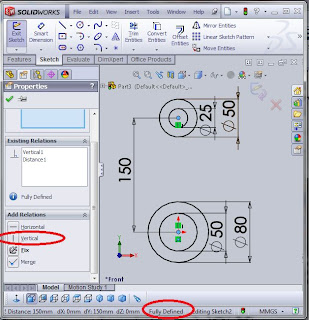






Petromaxx...
BalasHapusPremium
BalasHapusSolar
BalasHapusTabung 3kg
BalasHapustak borong kabeh...
BalasHapusxixixixixxixixii
Hapussiapppp pak...
jangan lupa yang oplosan juga
:D